-
Dolar :
40,060

-
Euro :
46,984

-
Altın :
4.282,

-
İmkb :
10.331

iPhone 7 Fabrika Ayarlarına Döndürme
iPhone 7 fabrika ayarlarına döndürme işlemi iphone 7 kullanıcıları arasında merak edilen işlemlerden. Bu işlemlerinin nasıl yapılacağını bu yazımızda sizler için araştırarak detaylı olarak anlattık.
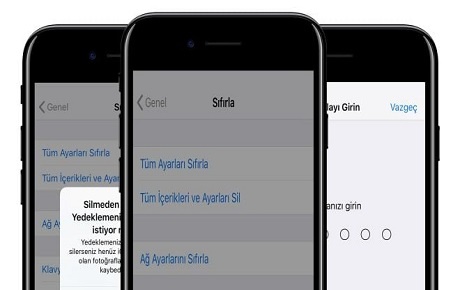
iPhone 7 fabrika ayarlarına döndürme işlemi iphone 7 kullanıcıları arasında merak edilen işlemlerden. Bu işlemlerinin nasıl yapılacağını bu yazımızda sizler için araştırarak detaylı olarak anlattık. Bu yazı iphone 7 kılıf modelleri üreten online telefon kılıfı mağazası Coloredway tarafından hazırlanmıştır.
iPhone 7 fabrika ayarlarına nasıl dönülür
Apple iPhone 7'nize yetkisiz yazılım veya başka araçlar indirerek herhangi bir hasar verildiyse, orijinal fabrika ayarlarına geri yükleme sorunları gidermenin bir yoludur. Tam bir geri yükleme, tüm resimler, müzik, kişiler ve videolar dahil olmak üzere üzerindeki tüm verileri siler. Bu, telefondan veya iTunes kullanılarak kolayca yapılabilir. Unutmayın: Bu işlem, telefonunuzdan HER ŞEYİ kaldırır ve fabrika ayarlarına sıfırlar. Bununla devam etmek istediğinizden eminseniz, aşağıdaki basit adımları izleyin. Sadece donmuş bir cihazı sıfırlamak istiyorsanız, “Sesi Kısma” ve “Güç” tuşlarını 15 saniye basılı tutun. Bu işlem telefonu yeniden bootlayacaktır.
Telefon Üzerinden Fabrika Ayarlarına Geri Dönme
- “Ayarlar”a ve ardından “Genel” e tıklayın.
- Genel sekmesinin en altına gidin ve “Sıfırla” yı tıklayın.
- “Tüm İçeriği ve Ayarları Sil” e hafifçe dokunun.
-
Parolanızı girin (ayarladıysanız) ve “iPhone'u Sil” e dokunarak sıfırlamanızı onaylayın.
Cihazınız bu işlemin ne kadar süreceği konusunda size tahmini bir süre vermelidir. Kaç uygulamaya sahip olduğunuza bağlı olarak, birkaç dakikadan bir saat veya daha uzun bir süreye kadar herhangi bir uzunlukta olabilir. Bu süre zarfında, cihaz tamamen çalışmaz. İşiniz bittiğinde, telefonunuz yeni gibi olacaktır. Bu, tüm bilgilerinizi sildiğinden telefonunuzu başka birine verirseniz veya satarsanız yapmanız gereken bir şeydir.
iTunes Üzerinden Fabrika Ayarlarına Geri Dönme
Ayarlarınızı, e-postalarınızı ve uygulamalarınızı saklayabilmeniz için cihazınızın bir yedeğini kullanarak geri yüklemek isteyebilirsiniz. Bu işlem birkaç adım daha içerir, ancak yine de oldukça basittir. İPhone'unuzu kablosuyla bilgisayarınıza bağlayın ve iTunes'un başlamasına izin verin. Ekranınızın sol üst tarafındaki "Cihazlar" altında telefonunuz için bir düğme göreceksiniz. Bu, telefonun doğru şekilde bağlandığını ve tanındığını bilmenizi sağlar. Düğmeyi seçin. İTunes, cihaz bağlandığında otomatik olarak senkronize edilecek şekilde ayarlanmışsa, hemen veri aktarmaya başlar. Bu, satın aldığınız tüm şarkılar veya uygulamalar ve kaydettiğiniz fotoğraflar da dahil olmak üzere yeni eklenen tüm içeriğin kaydedilmesi için çok önemli bir adımdır. İTunes otomatik olarak senkronize edilmeye başlamazsa, şimdi manuel olarak yapın. İTunes'un sol bölmesinde bulunan “Özet” seçeneğinin sağ alt köşesindeki “Eşitle” düğmesine basın. Senkronizasyon tamamlandıktan sonra iTunes içindeki bilgi sayfasına dönün. Ana pencerenin ortasında iki düğme göreceksiniz. “Restore” düğmesine tıklayın. Bunu yaptıktan sonra iTunes, iPhone'unuzu fabrika ayarlarına geri döndürmenin tüm medya ve verileri sileceği konusunda sizi uyaracaktır. Daha önce başarıyla senkronize ettiyseniz, işleme başlamak için tekrar “Geri Yükle” düğmesine tıklayın. “Geri Yükle” düğmesini ikinci kez tıklar tıklamaz, iTunes işlemi otomatik olarak başlatır. Ekranda iTunes'un size bir şeyler söylediği birkaç farklı mesaj görürsünüz - örneğin cihazınızı geri yüklemek için gereken yazılımı ayıklıyor. Apple ile doğrulandığını belirten bir mesaj gibi şeyler görürsünüz. Bu işlem devam ederken telefonunuzun bilgisayarınızla bağlantısını kesmeyin. iTunes, telefonun geri yüklenmesinin ne zaman bittiğini size söyleyecektir, ancak henüz tamamlanmadı! Ayarlarınızı geri yüklemeniz ve her şeyi tekrar cihazla senkronize etmeniz gerekir. İPhone'un restorasyondan sonra kendini yeniden başlatmasına izin verin. Daha sonra etkinleştirilmesi gerektiğini belirten bir mesaj görebilirsiniz - sadece bir dakika bekleyin ve işlemin bittiğini size söyleyecektir. İTunes ekranında iki seçenek görürsünüz: “Yeni iPhone Olarak Ayarla” veya “Yedeklemeden Geri Yükle”. Ayarlarınızı, e-postanızı, kişilerinizi ve diğer bilgilerinizi geri yüklemek isterseniz, elbette "Yedekten Geri Yükle" seçeneğini belirlersiniz. Ekranınızın sağ tarafındaki açılır menüden iPhone'unuzun adını seçin. Düğmesine tıkladığınızda iTunes, bu işlemde daha önce yedeklediğiniz tüm ayarları ve dosyaları geri yükler. Muhtemelen birkaç dakika sürecektir - bu süre boyunca telefonun bağlantısını kesmediğinizden emin olun. Her şey iPhone'a geri yüklendiğinde kendini yeniden başlatacak. İTunes otomatik olarak senkronize edilecek şekilde ayarlanmamışsa, lütfen şimdi manuel olarak tekrar yapın. Bu adım kritik öneme sahiptir: tüm dosyalarınız, uygulamalarınız, müziğiniz ve benzerleriniz iPhone'a geri aktarılacaktır. İşte bu kadar! İPhone 7'niz şimdi orijinal fabrika ayarlarına geri yüklendi ve tüm verileriniz tekrar telefonla senkronize edildi. Telefonu bilgisayardan çıkarabilir ve şimdi kullanabilirsiniz! Coloredway keyifli kullanmalar diler.







 Mobil Uyumlu Web Tasarım: Grifa Digital Solutions Farkı
Mobil Uyumlu Web Tasarım: Grifa Digital Solutions Farkı Siteniz Büyürken Hosting Altyapınızı Ne Zaman Güncellemelisiniz?
Siteniz Büyürken Hosting Altyapınızı Ne Zaman Güncellemelisiniz? Nintendo Switch 2'yi Duyurdu, Switch 2 ne zaman çıkacak?
Nintendo Switch 2'yi Duyurdu, Switch 2 ne zaman çıkacak? Yüksek Performans ve Güvenlik İçin İdeal Seçenek
Yüksek Performans ve Güvenlik İçin İdeal Seçenek





